在本篇文章中,我们将为大家详细介绍如何通过电脑设置TP-Link TL-WDR5630路由器密码的具体方法。
假如家中没有电脑,也可以使用手机完成密码设置,具体的步骤可参考另一篇文章。
设置密码步骤:
1、在电脑浏览器内输入:tplogin.cn,即可进入登录界面——> 填入正确的管理员密码,即可跳转至TP-Link TL-WDR5630的管理页面,如下图所示。
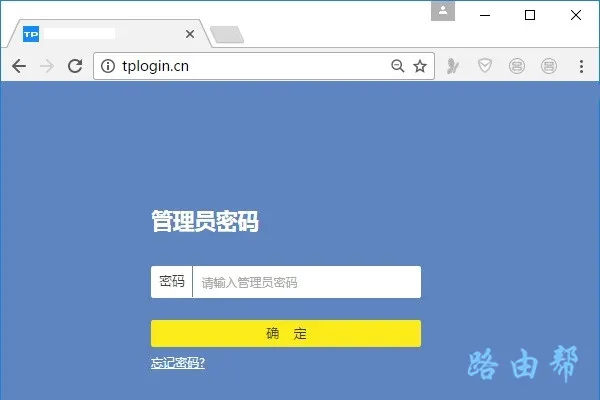 登录管理页面
登录管理页面
温馨提醒:
(1)、确保电脑通过网线与路由器的LAN接口或其下方的交换机相连。
(2)、若在浏览器中输入:tplogin.cn后无法加载路由器登录页面,请查阅下面的文章寻找解决方案。
(3)、如已加载登录页面但忘记管理员密码导致无法进入管理界面,请查阅下面的文章获取帮助。
2、成功登录TL-WDR5630路由器管理页面后,依次点击:路由设置 ——> 无线设置,随后在新页面里就能重新设定无线密码(WiFi密码)了,如下图所示。
 修改无线密码
修改无线密码
关键提示:
(1)、无线密码可自由定制,为防止网络被盗用,推荐采用包含:大写字母、小写字母、数字、符号 的组合形式,并保证密码长度超过8位。
(2)、更改无线密码(WiFi密码)后,若设备无法再连接原WiFi信号,只需清除手机、电脑上的WiFi缓存信息,然后重新连接WiFi信号即可恢复正常。
如需了解如何清除WiFi缓存信息的具体操作,请阅读下面的文章。
3、在“路由设置”菜单下,选择 : 修改管理员密码 这一选项,便可重新配置TP-Link TL-WDR5630路由器的管理员密码,如下图所示。
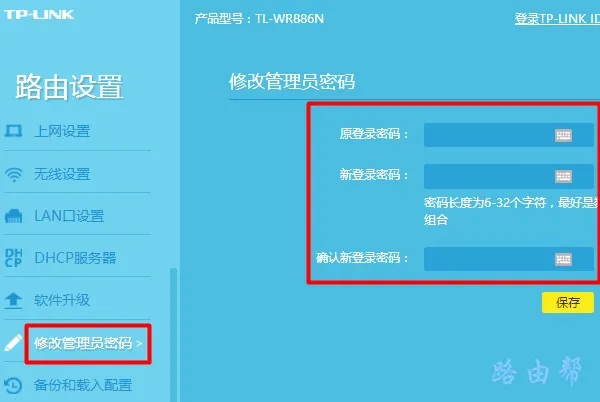 修改管理员密码
修改管理员密码









 陕公网安备41159202000202号
陕公网安备41159202000202号